文章详情页
win11任务栏居中设置移动教程
居中了任务栏的win11系统让很多的用户都使用的不习惯,虽然很新颖但是改变了用户的操作习惯这点还是不贴心的,所以下面就给大家带来了win11任务栏居中设置移动教程,快来一起学习一下吧。
win11任务栏居中怎么设置移动:1、首先右击下方的任务栏空白处,点击出现的任务栏设置。
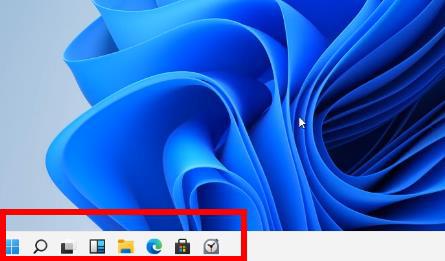
2、进入设置后就可以看到右侧的箭头,点击展开下来。
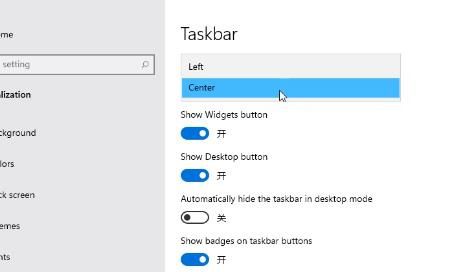
3、在下拉的选项中可以看到“left”,点击选择并退出。
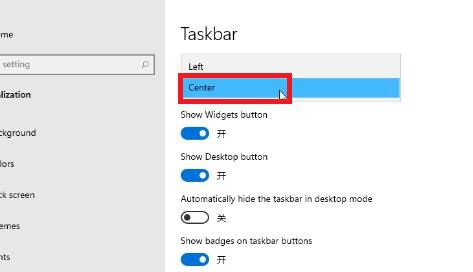
4、最后任务栏就可以移动到左边了。
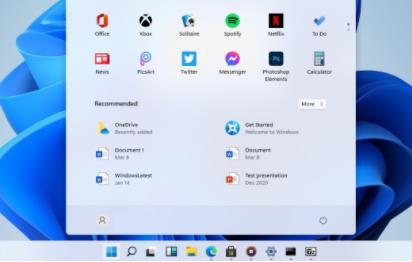
相关文章:win11安装不了解决教程 | win11常见问题汇总
以上就是win11任务栏居中设置移动教程,同样的方法也可以设置回来~想知道更多相关教程还可以收藏好吧啦网。
以上就是win11任务栏居中设置移动教程的全部内容,望能这篇win11任务栏居中设置移动教程可以帮助您解决问题,能够解决大家的实际问题是好吧啦网一直努力的方向和目标。
相关文章:
1. Fdisk硬盘分区图文教程(超详细)2. Win10命令提示符被禁止使用怎么办?3. Kylin(麒麟系统) 同时挂载USB闪存盘和移动硬盘的方法及注意事项4. Win10如何取消更新并关机?Win10关闭更新并关机的方法5. 统信UOS系统怎么禁止窗口特效? 统信关闭窗口特效的技巧6. Win7电脑亮度怎么调?Win7调节屏幕亮度方法7. 统信uos系统怎么管理打印界面和打印队列?8. 联想电脑怎么装win7系统?U盘装lenovo win7 32位详细图文教程9. Windows11下载卡着不动怎么办?Windows11下载卡着不动解决方法10. Win11 22000.176搜索打不开怎么解决?Win11 22000.176搜索打不开解决方法
排行榜

 网公网安备
网公网安备